CAD中如何通过多段线绘制箭头?
Hello!大家好,我是阿广,今天小编来分享一下“CAD中如何通过多段线绘制箭头?”这篇文章,我们每天分享有用的知识,下面小编就来分享一下吧,大家一起来学习吧!(⊃‿⊂)
原料/工具
CAD绘图软件
方法/步骤
第1步
打开CAD后在模型空间绘图区进行绘制,如下图所示。
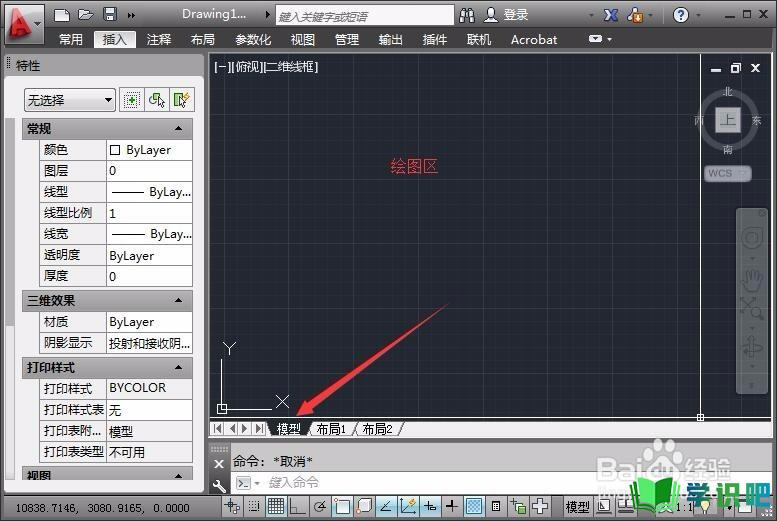
第2步
通过快捷命令PL(多段线)进行绘制操作,通过输入PL空格确定执行命令,如下图所示。
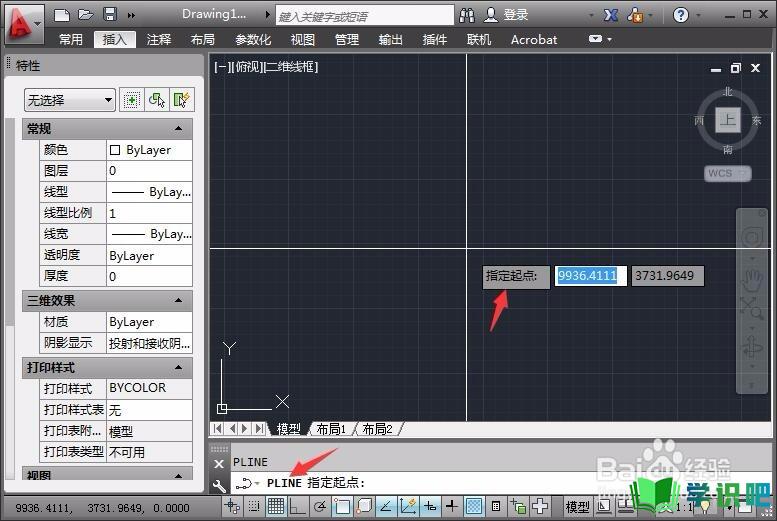
第3步
通过提示指定第一个起点,如下图所示。
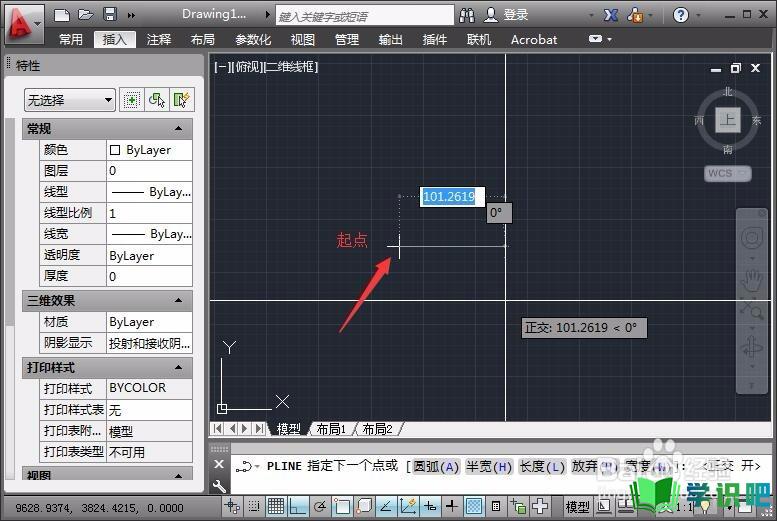
第4步
通过命令行提示输入H调整半宽,通过输入数值0.45和0.45并确定,完成后指定第二点并确定完成,如下图所示。




第5步
接着通过在多段线右侧端点开始绘制多段线,设置起始半宽为0.9,端点半宽为0,完成后如下图所示。

第6步
小结
以上就是通过多段线中半宽来绘制箭头的操作过程,希望能帮到大家。
温馨提示
希望“CAD中如何通过多段线绘制箭头?”这篇文章能给大家带来一些帮助,如果大家还没有看懂的话,建议再仔细看一遍哦!想要了解更多内容也可以关注学识吧,最后,别忘了点赞哦!(⊃‿⊂)
